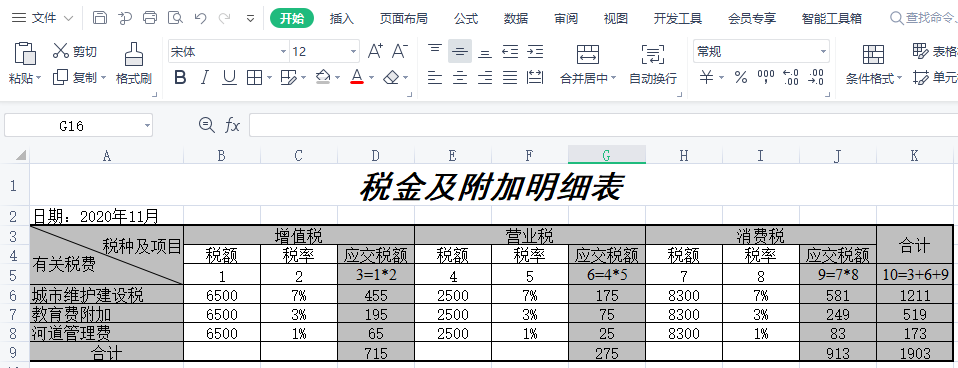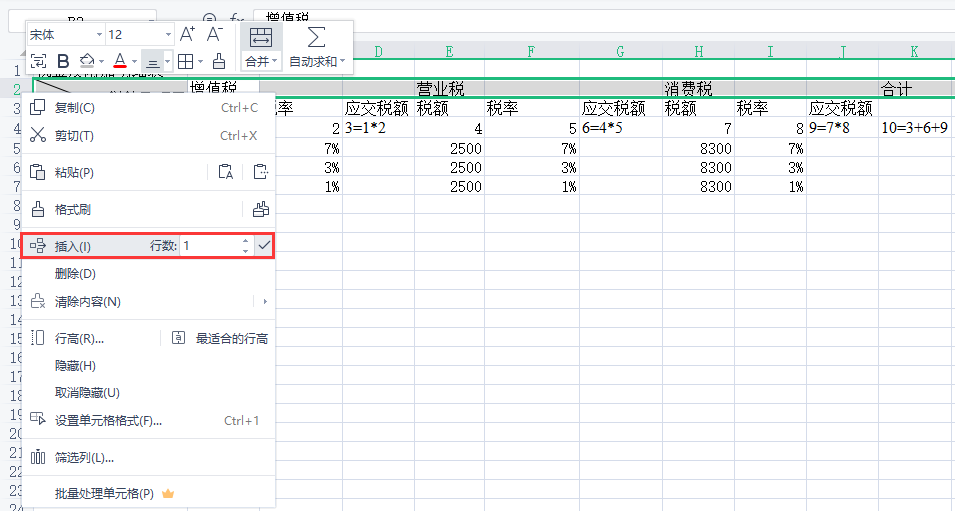
适用软件版本:WPS2019
答题说明:
1.WPS竞赛训练请在本地WPS 2019 专业版中进行操作,以上传附件方式答题。通过WPS Web Office在线答题仅适用于练习;
2.点击工具栏“附件”中的“下载答题模板”,在本地的WPS电子表格中打开按照答题要求进行操作答题;
3.答题完毕后,点击“上传结果附件”,选择答题后的文件上传,点击“结束实验”完成答题。
(1)选中第2行,单击鼠标右键,点击“插入”,行数为“1”,如下图所示。
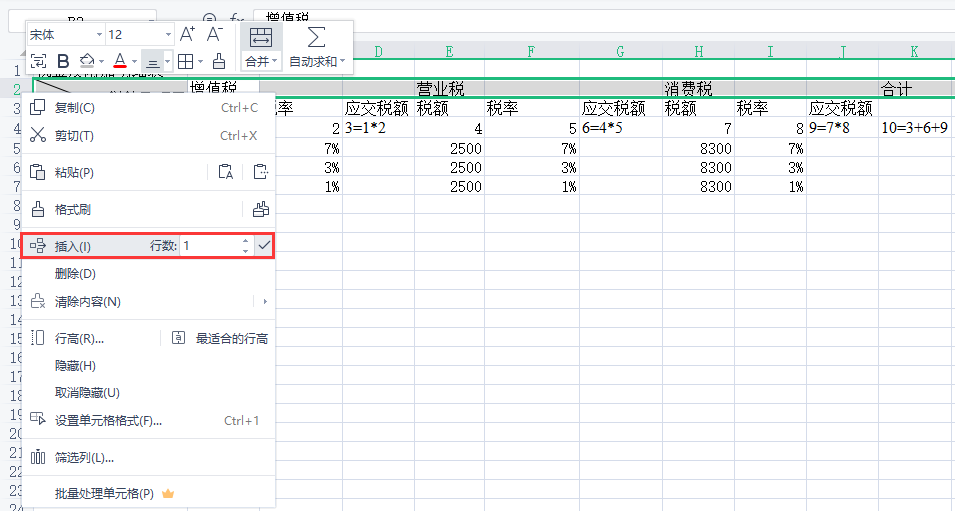
(2)插入1行后,选中A2单元格,输入“日期:2020年11月”,如下图所示。
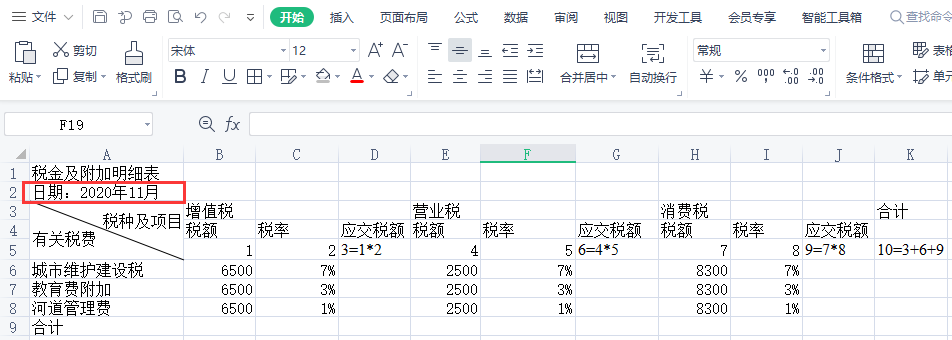
(3)选中A1:K1区域,设置字体为“黑体”,字号“24”,加粗,倾斜,合并居中,垂直居中,如下图所示。
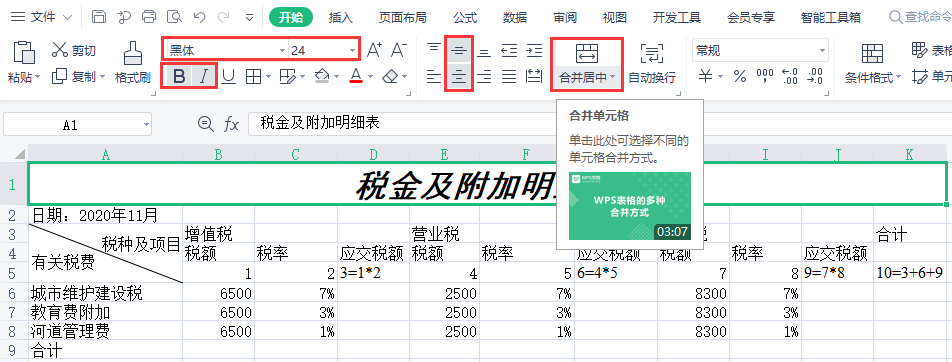
(4)选中B列到K列,单击“行和列”下的“列宽”,设置列宽为9字符,如下图所示。
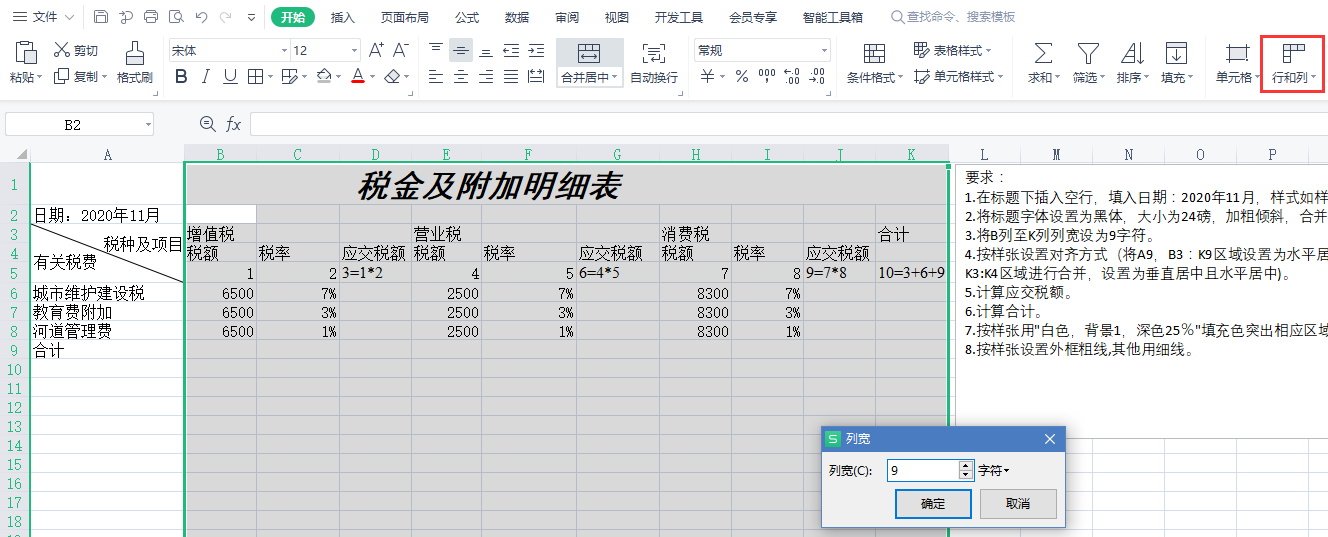
(5)选中A9和B3:K9区域,设置单元格对齐方式为“水平居中,底端对齐”,如下图所示。
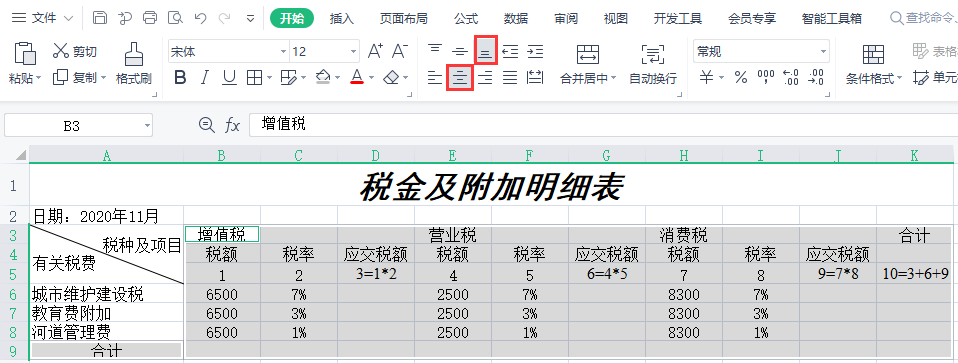
(6)分别选中B3:D3,E3:G3,H3:J3,K3:K4区域,单击“合并居中”,设置单元格合并居中,垂直居中,如下图所示。
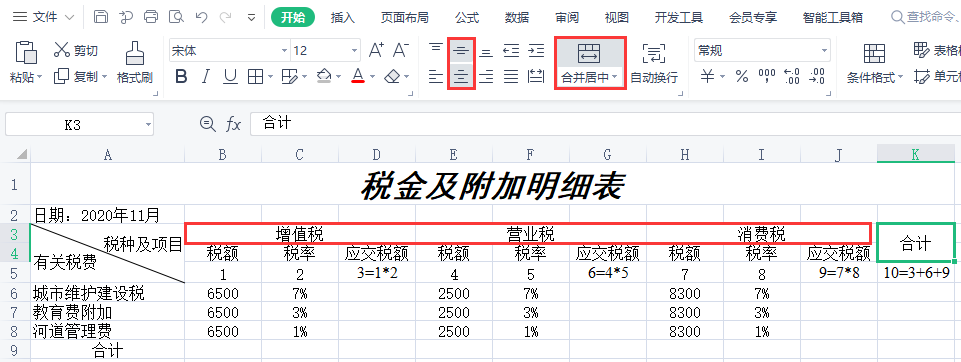
(1)选中D6单元格,输入公式=B6*C6,如下图所示。
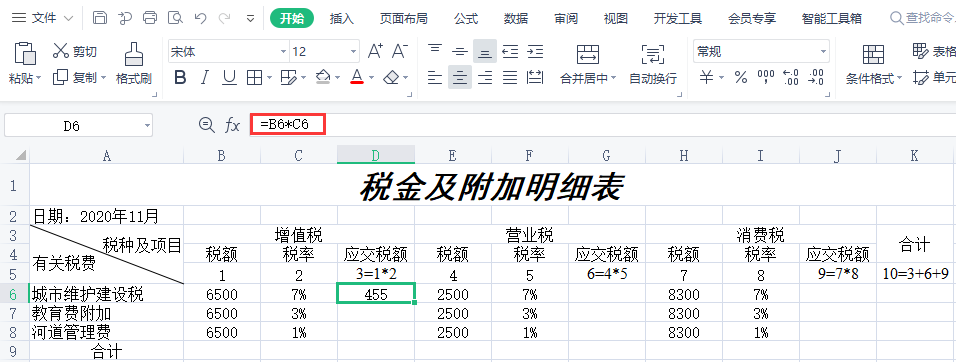
(2)将鼠标放在D6单元格右下角,当出现“+”时,向下拖动复制公式,计算教育费附加和河道管理费应交税额。
(3)同理,计算G列和J列应交税额,结果如下图所示。
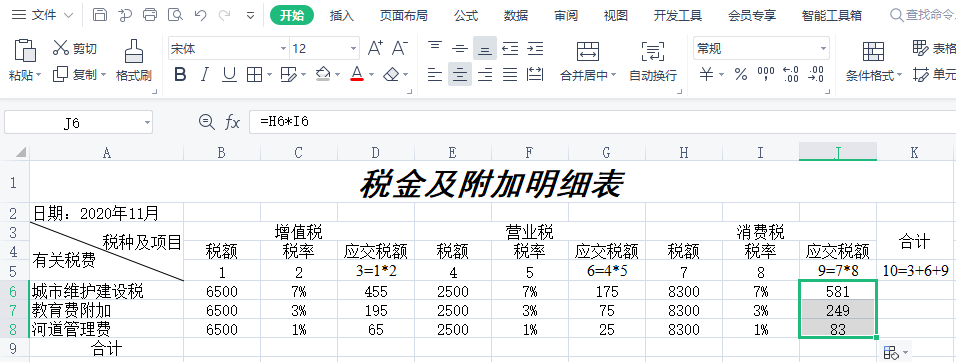
(4)选中K6单元格,输入公式=D6+G6+J6,如下图所示。
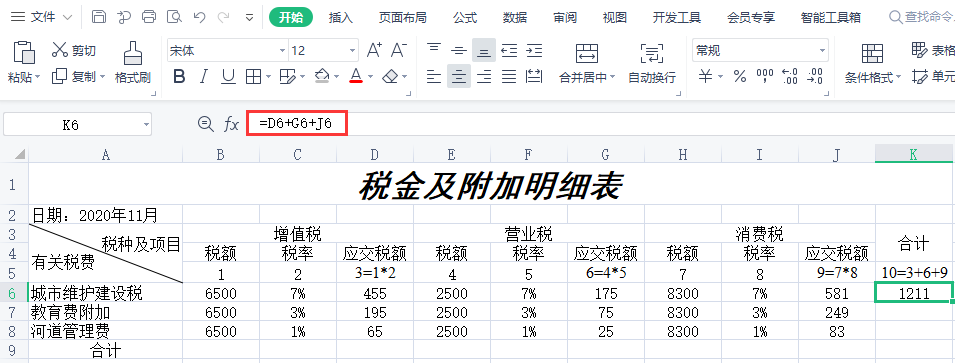
(5)将鼠标放在K6单元格右下角,当出现“+”时,向下拖动复制公式,计算教育费附加和河道管理费合计。
(6)选中“D6:D8”区域,单击“求和”按钮,计算合计数,如下图所示。
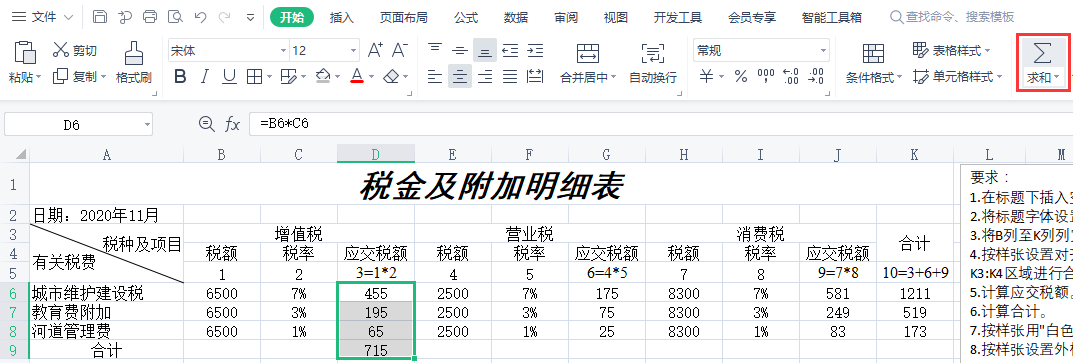
(7)同理,计算G列、J列、K列合计数,结果如下图所示。
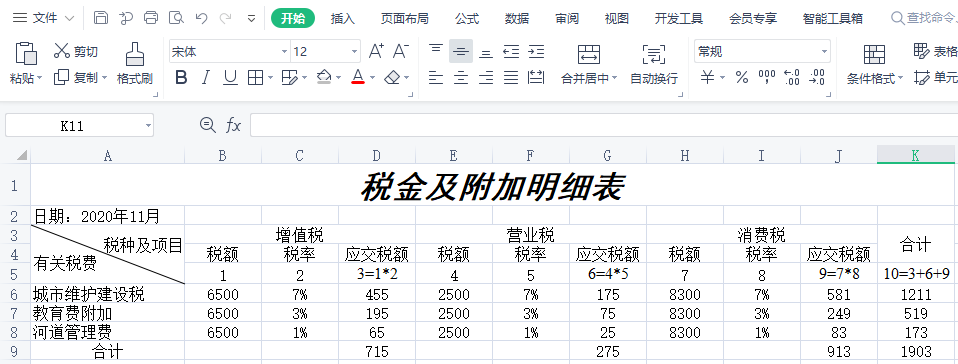
(1)按照样张格式,选中A3:A9,B3:J3,D4:D9,G4:G9,J4:J9,K3:K9区域,设置背景色为“白色,背景1,深色25%”,如下图所示。
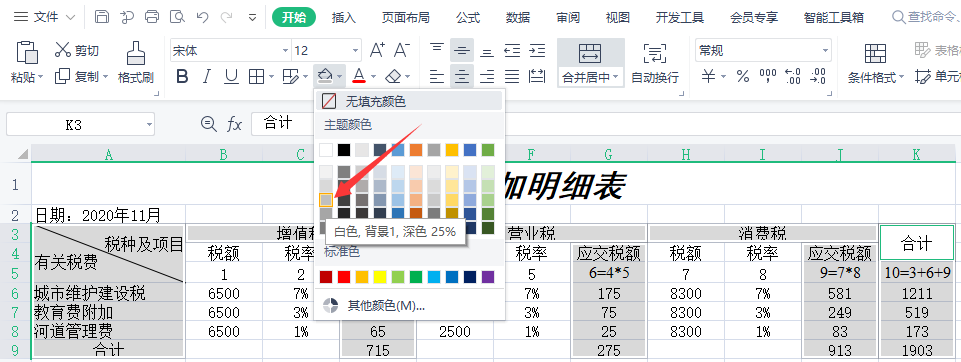
(2)选中A3:K9区域,单击鼠标右键,选中“设置单元格格式”,单击“边框”页签,设置外边框为粗线,内边框为细线,如下图所示。
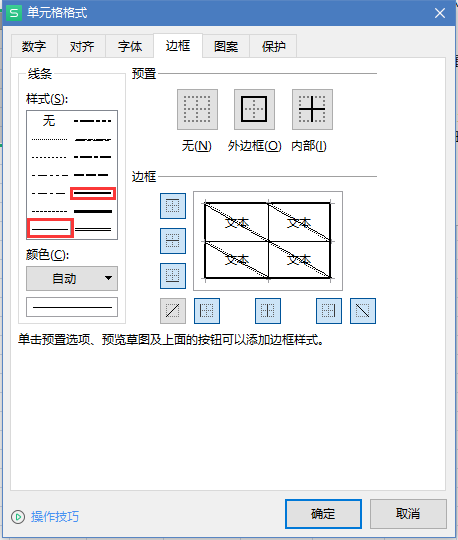
(3)单击“确定”,如下图所示。